أفضل 11 إصلاح لعدم عمل اتصال Wifi على Android
يعد الاتصال عبر Wi-Fi ميزة ملائمة تتيح لك إجراء مكالماتك الخلوية عبر Wi-Fi. يكون مفيدًا عندما يكون لديك وصول إلى شبكة Wi-Fi والاستمتاع بمكالماتك الصوتية بوضوح أفضل. يتم توجيه المكالمات الصوتية العادية تلقائيًا عبر شبكة Wi-Fi الخاصة بك. لسوء الحظ ، لا يعمل الاتصال عبر Wi-Fi مع العديد من مستخدمي Android ، خاصة أولئك الذين يستخدمون هواتف Samsung Galaxy series. إذا كنت في نفس المركب ، فإن هذا المنشور يغطي 11 إصلاحًا مفيدًا لتحرّي الخلل وإصلاحه عندما لا يعمل اتصال Wi-Fi على Android.
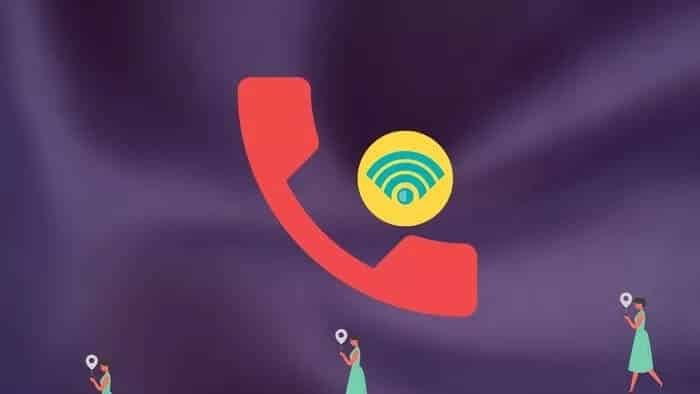
سنبدأ دليل استكشاف الأخطاء وإصلاحها مع حلول بسيطة مثل مشكلات التوافق وإعادة التشغيل متبوعًا بإعادة تعيين أشياء مختلفة.
هيا بنا نبدأ.
1. افحص الجهاز ودعم الشبكة
لن يعمل الاتصال عبر Wi-Fi إذا كان مزود الشبكة الخلوية لا يقدمها في منطقتك. وبالمثل ، يجب أن يدعم مزود الخدمة الخلوية أيضًا هاتف Android الخاص بك. على سبيل المثال ، لا يوفر مزود الشبكة الخاص بي الاتصال عبر Wi-Fi على هاتف Pixel 2 XL. لذا تحقق من دعم الجهاز والشبكة.
أفضل طريقة هي “اسم مزود الشبكة للاتصال بالهواتف المتوافقة مع شبكة Wi-Fi”. ستأخذك النتيجة الأولى إلى موقع الويب الرسمي لمزود الشبكة حيث يمكنك التحقق مما إذا كان المزود يقدمها أم لا.
2. أعد تشغيل الهاتف والمودم
بمجرد التحقق من توفر اتصال Wi-Fi على شبكتك ولهاتف Android ، أعد تشغيل هاتفك والمودم. ستؤدي إعادة تشغيل المودم إلى إصلاح مشكلات الاتصال المحدودة أيضًا.
3. إعادة إدخال بطاقة SIM
إذا لم تؤد إعادة التشغيل إلى حل مشكلات الاتصال عبر Wi-Fi ، فيجب إخراج بطاقة SIM الفعلية من هاتفك. ثم نظفها بقطعة قماش من الألياف الدقيقة وأدخلها مرة أخرى. احفظ أي إعدادات تكوين جديدة قد تتلقاها.
نصيحة: إذا كنت مسافرًا ، فيجب إعادة تشغيل الهاتف وإعادة إدخال بطاقة SIM عند التبديل إلى شبكة خلوية مختلفة.
4. تمكين / تعطيل اتصال WI-FI
تحتاج إلى تمكين خدمة الاتصال عبر Wi-Fi على هاتفك لاستخدامها. يمكنك تمكينه بعدة طرق.
افتح برنامج الاتصال بهاتفك أو تطبيق الهاتف. اضغط على أيقونة ثلاثية النقاط في الأعلى وحدد الإعدادات.
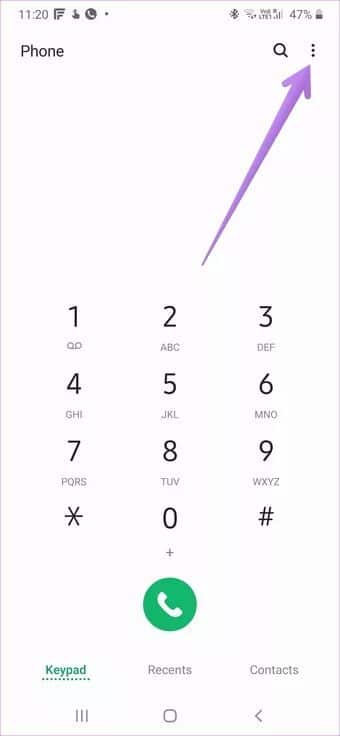
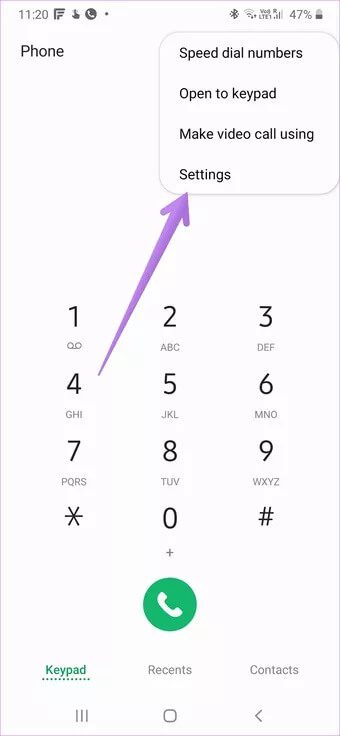
ستجد خيار الاتصال عبر Wi-Fi هناك. قم بتشغيل مفتاح التبديل بجانبه. إذا لم تجد مكالمات Wi-Fi مباشرة ضمن إعدادات تطبيق الهاتف ، فتحقق من المكالمات> الاتصال عبر Wi-Fi.
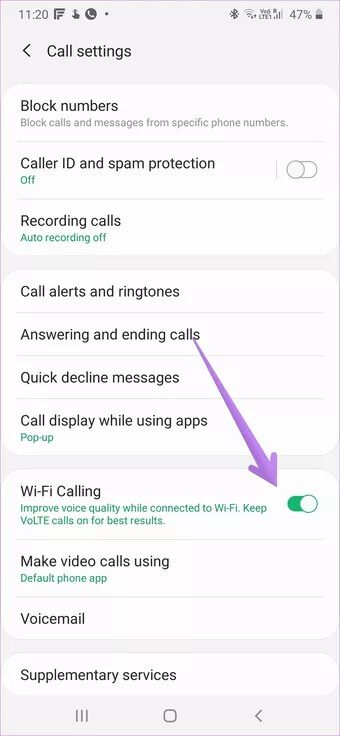
ثانيًا ، انتقل إلى إعدادات هاتف Android وانقر على الاتصالات / الشبكة والإنترنت. قم بتشغيل التبديل بجوار اتصال Wi-Fi. بدلاً من ذلك ، انتقل إلى الإعدادات> الشبكة والإنترنت> شبكة الهاتف المحمول> خيارات متقدمة> مكالمات Wi-Fi.
تلميح: إذا كان اتصال Wi-Fi نشطًا بالفعل ، فقم بإيقاف تشغيل التبديل المجاور له لتعطيله. انتظر بضع ثوان ، ثم أوقف تشغيله مرة أخرى.
5. تمكين WI-FI
تتطلب مكالمات Wi-Fi اتصالاً فعالاً بشبكة Wi-Fi. لذا تأكد من تمكين Wi-Fi على هاتف Android الخاص بك وأنه موجود في النطاق. إذا كنت بعيدًا جدًا عن جهاز التوجيه الخاص بك ، فلن يعمل الاتصال عبر Wi-Fi بشكل صحيح. ألقِ نظرة أيضًا على دليل تحرّي الخلل وإصلاحه إذا استمر انقطاع اتصال Wi-Fi بهاتفك.
6. الاتصال بشبكة WI-FI مختلفة
غالبًا ما تكون المشكلة متعلقة باتصال Wi-Fi فقط. حاول استخدام شبكة Wi-Fi مختلفة ومعرفة ما إذا كان الاتصال عبر Wi-Fi يعمل بشكل أفضل. إذا كان يعمل بشكل جيد ، فيجب عليك إعادة ضبط المودم وإعداده مرة أخرى.
نصيحة للمحترفين: حاول أيضًا الاتصال عبر شبكة Wi-Fi بتردد 2.4 جيجا هرتز بدلاً من نطاق 5.6 جيجا هرتز.
7. قم بتشغيل وضع الطائرة
يؤدي تمكين وضع الطائرة إلى حل العديد من المشكلات المتعلقة بالشبكة ، بما في ذلك مشكلات الاتصال عبر Wi-Fi. قم بتمكينه على هاتف Android الخاص بك لفترة ثم قم بتعطيله مرة أخرى. يمكنك تمكينه من لوحة الإعدادات السريعة الموجودة في لوحة الإشعارات. بدلاً من ذلك ، انتقل إلى الإعدادات> الشبكة والإنترنت. ستجد هنا وضع الطائرة. قم بتمكينه وتعطيله.
8. تحديث برنامج الهاتف
إذا كان اتصال Wi-Fi يعمل بشكل جيد في وقت سابق ، فقد تكون المشكلة قد حدثت بسبب أحدث برنامج. يجب عليك البحث عن أي تحديث جديد للبرنامج على هاتفك. لذلك ، انتقل إلى الإعدادات> النظام> تحديث البرنامج. أو ابحث عن “تحديث” في الإعدادات.
تلميح: اكتشف ما يحدث عند تحديث Android أو iPhone.
9. إعادة ضبط إعدادات الشبكة
يجب أيضًا محاولة إعادة تعيين إعدادات الشبكة على هاتف Android الخاص بك. إنه يختلف عن إعادة ضبط هاتفك. لذلك لا تقلق بشأن فقد بياناتك. لن يحدث شيء لذلك. سيتم إعادة تعيين إعدادات الشبكة فقط مثل Wi-Fi و Bluetooth وما إلى ذلك إلى قيمها الافتراضية. ارجع إلى الشرح الخاص بنا لمعرفة ما يحدث بإعادة ضبط إعدادات الشبكة.
لإعادة ضبط إعدادات الشبكة ، انتقل إلى الإعدادات> النظام (أو الإدارة العامة)> إعادة تعيين. اضغط على إعادة تعيين إعدادات الشبكة / إعادة تعيين Wi-Fi و Bluetooth.
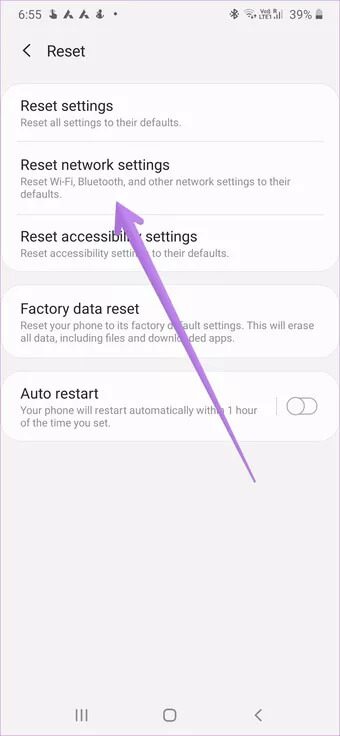
10. إعادة تعيين تفضيلات التطبيق
إذا لم تنجح إعادة تعيين إعدادات الشبكة ، فأعد تعيين تفضيلات التطبيق على هاتف Android. مرة أخرى ، لن تفقد أي بيانات على هاتفك. سيؤثر على إعدادات مثل أذونات التطبيق والتطبيقات الافتراضية وما إلى ذلك.
لإعادة تعيين تفضيلات التطبيق ، انتقل إلى الإعدادات> النظام (أو الإدارة العامة)> إعادة تعيين> إعادة تعيين تفضيلات التطبيق أو إعادة تعيين الإعدادات. تحقق من طريقة أخرى لإعادة ضبط الإعدادات واكتشف المزيد عنها.
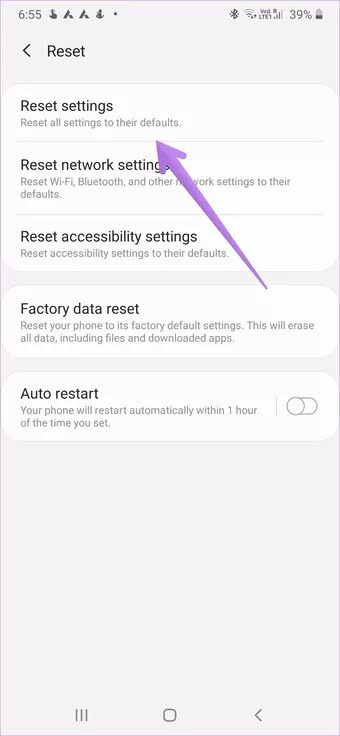
11. إصلاح لهواتف Samsung
إذا كنت تمتلك هاتف Samsung ، فيمكنك إعطاء الأفضلية للاتصال عبر Wi-Fi بدلاً من الشبكة الخلوية. ومع ذلك ، يمكنك تحقيق ذلك باستخدام تطبيق تابع لجهة خارجية فقط في الوقت الحالي.
قم بتنزيل تطبيق Samsung Band Selection من متجر Play. ثم داخل التطبيق ، انتقل إلى المزيد من إعدادات الشبكة> (شبكتك)> خيارات متقدمة> اتصال Wi-Fi> تفضيل الاتصال.
إصلاح اتصال WI-FI على ANDROID
في حين أن الاتصال عبر Wi-Fi خدمة رائعة ، لا يمكن للمرء الاستفادة من إمكاناته الكاملة في كل موقف. ذلك لأن التبديل بين الاتصال الخلوي والمكالمات عبر Wi-Fi يتم تلقائيًا عن طريق هاتفك. وهو ليس قاضيًا جيدًا في ذلك لأنه يعطي الأفضلية للشبكات الخلوية حتى لو كانت التغطية سيئة.
